苹果手机是目前市场上最受欢迎的智能手机之一,拍摄的照片保存在手机的相册中,但有时我们需要将这些照片导出到电脑或其他设备上进行备份或分享,导出iPhone相册的步骤并不复杂,只需按照一定的流程进行操作即可轻松完成。接下来我们将为大家介绍如何在苹果手机上导出相册照片的具体步骤。
iPhone照片导出步骤
方法如下:
1.首先将iphone手机的数据线插到电脑USB接口与电脑链接起来

2.然后打开“我的电脑”进入里面,在你的iphone手机里面点击提示信任此电脑。
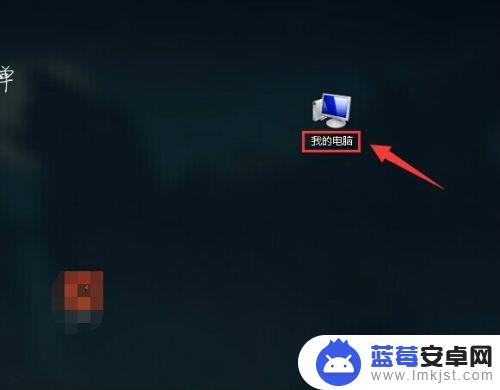
3.在我的电脑里面将鼠标点到识别出来便捷设备“Apple iPhone”上面
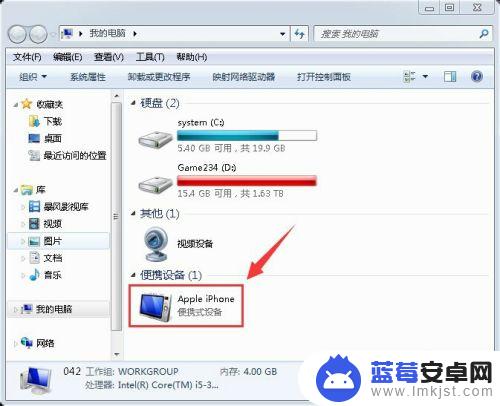
4.按一下鼠标右键点击“导入图片和视频”
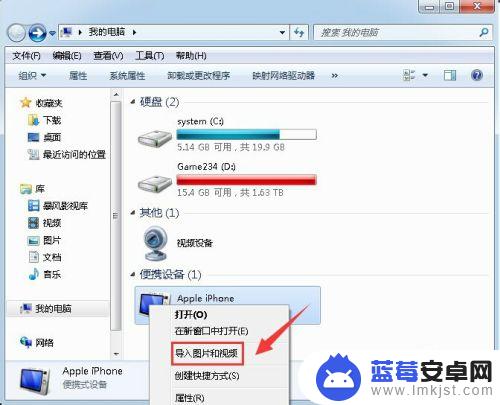
5.再按下导入就可以将你在iphone手机上照片导出来了。
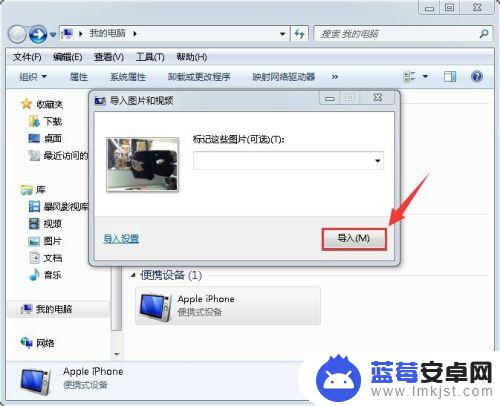


以上是导出苹果手机相册全部内容的步骤,如果您遇到同样的问题,可以参考本文中介绍的步骤进行修复,希望对您有所帮助。












